Cara menghapus Windows Old. Mungkin anda pernah melakukan Instalasi Windows tanpa memformat Drive Sistem Operasi. Tujuan utama kenapa harus install windows tanpa memformat hard disk adalah agar data pada drive system C tetap tersimpan dan bisa dibackup kembali setelah proses instalasi selesai. Folder windows old memiliki ukuran cukup besar karena di dalamnya terdapat sistem operasi sebelumnya dan di dalamnya juga masih berisi data penting yang mungkin pernah disimpan pada folder My Document.
Untuk menghindari penggunakan space yang cukup besar pada Drive System Operasi, maka dirasa perlu untuk menghapus folder Windows Old agar aplikasi dapat berjalan dengan lancar dan komputer juga bisa bekerja secara optimal. Cara menghapus Windows Old bisa dilakukan secara langsung dengan memilih Folder Windows Old pada Drive C lalu menekan tombol Delete. Namun menghapus Folder Windows Old dengan cara tersebut akan memakan waktu yang cukup lama karena ukuran filenya cukup besar. Prosedur yang benar untuk menghapus Windows Old adalah melalui Disk Cleanup dan ini bisa anda simak pada artikel di bawah ini.
Baca Juga :
Gambar di bawah ini adalah tampilan awal dari sebuah laptop yang baru saja diinstall ulang tanpa memformat drive C, dan bisa anda lihat pada Drive C tersebut hanya tersisa 2,94 GB ruang kosong karena di dalamnya sudah terdapat Folder Windows Old yang menyimpan data Windows sebelumnya.
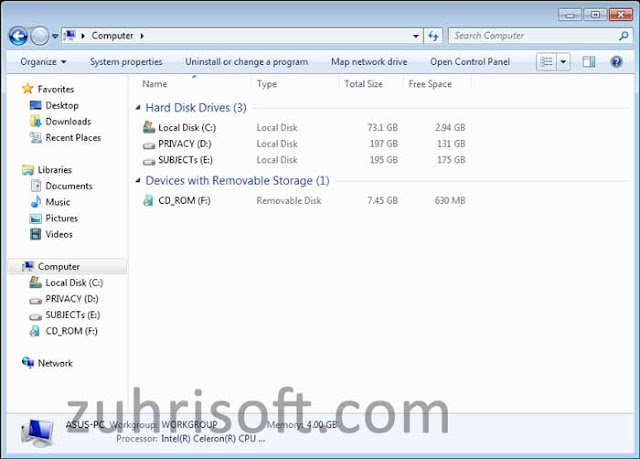
1. Untuk memulai menghapus Windows Old, Klik kanan pada Drive C lalu pilih Properties. Berikutnya klik pada tombol Disk Cleanup
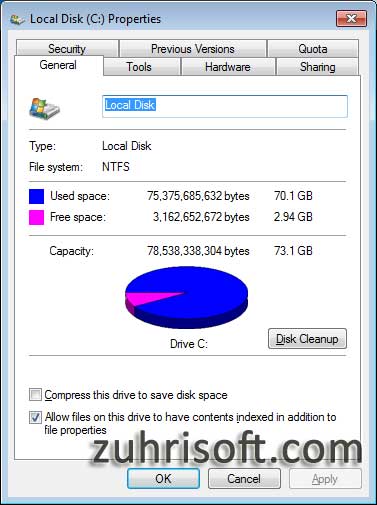
2. Proses Disk Cleanup akan berjalan untuk mengunpulkan data yang diperlukan, tunggu beberapa saat sampai proses ini selesai
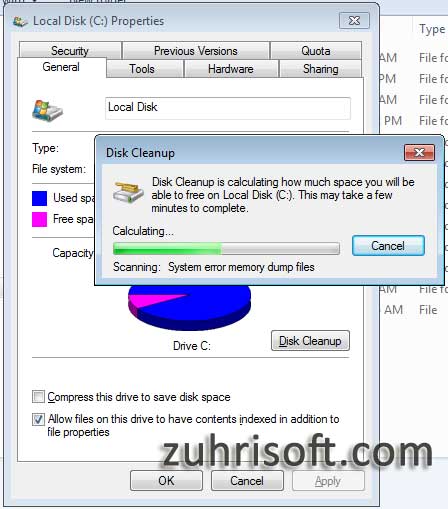
3. Berikutnya klik pada tombol Clean up system files untuk menampilkan file system yang bisa dihapus termasuk Folder Windows Old di dalamnya.
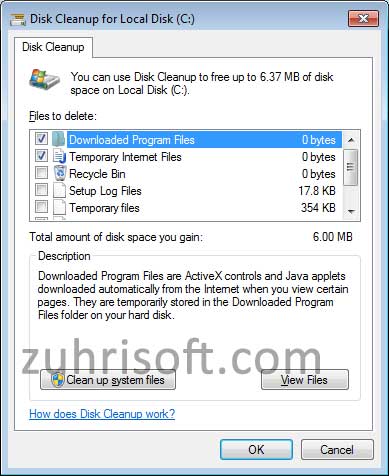
4. Maka proses CleanUp seperti pada langkah ke 2 akan berjalan, tunggu hingga proses ini selesai
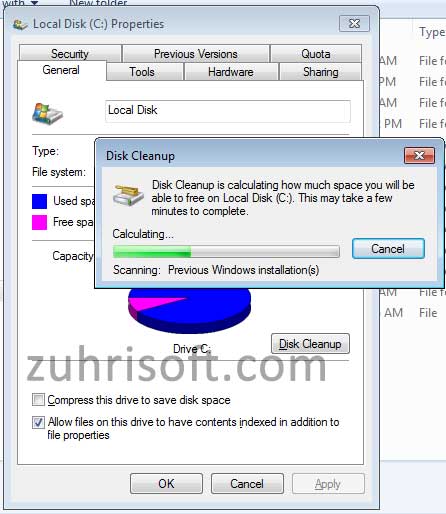
5. Setelah proses Cleanup selesai, sekarang anda sudah bisa melihat file berukuran besar bernama Previous Windows Installations. Berikan centang pada file tersebut untuk menghapus Folder Windows Old dan semua file Instalasi Windows terdahulu, kemudian tekan tombol OK.

6. Sebelum anda benar-benar menghapus Windows Old, akan ada muncul peringatan "Are you sure you want to permanently delete these files?". Jika anda sudah merasa sangat yakin untuk menghapus semuanya, langsung klik tombol Delete Files.
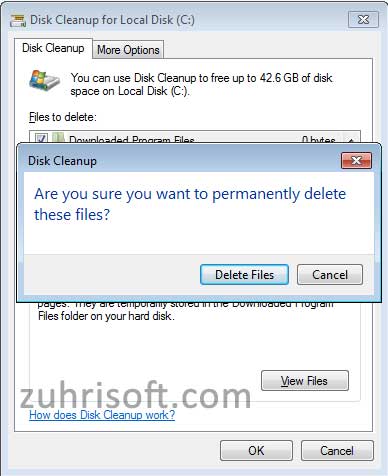
7. Untuk ketiga kalinya Disk Cleanup akan berjalan untuk menghapus Folder Windows Old dari Drive Sistem Anda. Setelah proses ini selesai silahkan periksa Drive C pada komputer anda, maka anda sudah tidak akan menemukan folder Windows Old di dalamnya.
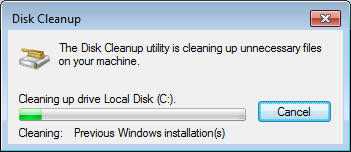
8. Setelah menghapus folder Windows Old, anda bisa melihat hasilnya pada gambar di bawah ini, sekarang Free Space pada drive C bertambah menjadi 41 GB, padahal awalnya hanya terdapat 2,9 GB ruang kosong.
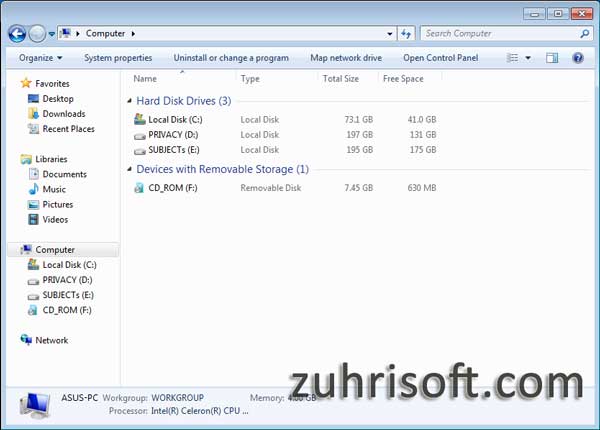
Demikian cara menghapus Folder Windows Old melalui Disk CleanUp, selamat mencoba dan semoga bisa membantu sobat sekalian.
Untuk menghindari penggunakan space yang cukup besar pada Drive System Operasi, maka dirasa perlu untuk menghapus folder Windows Old agar aplikasi dapat berjalan dengan lancar dan komputer juga bisa bekerja secara optimal. Cara menghapus Windows Old bisa dilakukan secara langsung dengan memilih Folder Windows Old pada Drive C lalu menekan tombol Delete. Namun menghapus Folder Windows Old dengan cara tersebut akan memakan waktu yang cukup lama karena ukuran filenya cukup besar. Prosedur yang benar untuk menghapus Windows Old adalah melalui Disk Cleanup dan ini bisa anda simak pada artikel di bawah ini.
Baca Juga :
- Cara mengatasi tanda silang merah pada Wifi Notebook Toshiba NB510
- Komputer tiba-tiba mati, coba lakukan tips ini untuk mengatasinya
- Tips mudah sharing printer dari Group Policy
Gambar di bawah ini adalah tampilan awal dari sebuah laptop yang baru saja diinstall ulang tanpa memformat drive C, dan bisa anda lihat pada Drive C tersebut hanya tersisa 2,94 GB ruang kosong karena di dalamnya sudah terdapat Folder Windows Old yang menyimpan data Windows sebelumnya.
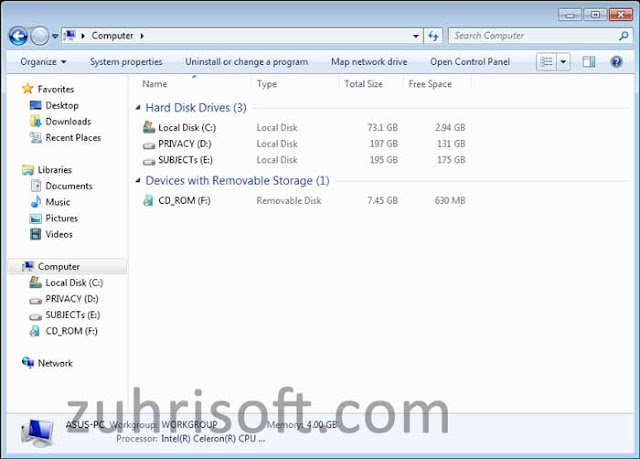
Cara Menghapus Windows Old pada Windows 7/8/10
1. Untuk memulai menghapus Windows Old, Klik kanan pada Drive C lalu pilih Properties. Berikutnya klik pada tombol Disk Cleanup
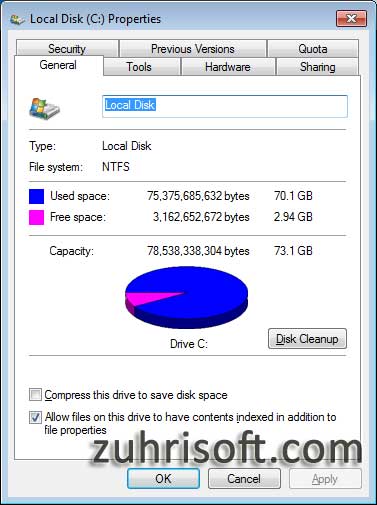
2. Proses Disk Cleanup akan berjalan untuk mengunpulkan data yang diperlukan, tunggu beberapa saat sampai proses ini selesai
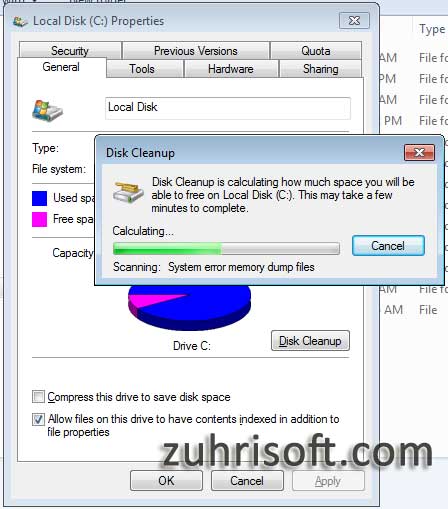
3. Berikutnya klik pada tombol Clean up system files untuk menampilkan file system yang bisa dihapus termasuk Folder Windows Old di dalamnya.
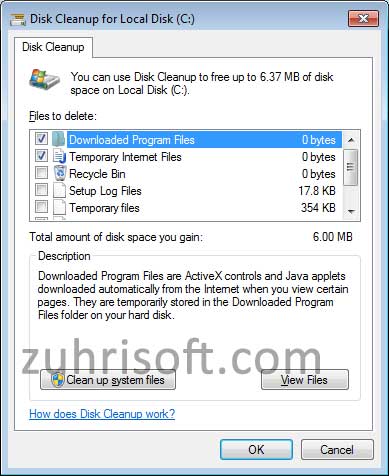
4. Maka proses CleanUp seperti pada langkah ke 2 akan berjalan, tunggu hingga proses ini selesai
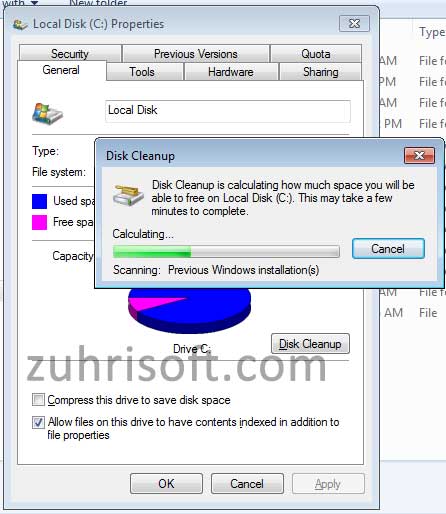
5. Setelah proses Cleanup selesai, sekarang anda sudah bisa melihat file berukuran besar bernama Previous Windows Installations. Berikan centang pada file tersebut untuk menghapus Folder Windows Old dan semua file Instalasi Windows terdahulu, kemudian tekan tombol OK.

6. Sebelum anda benar-benar menghapus Windows Old, akan ada muncul peringatan "Are you sure you want to permanently delete these files?". Jika anda sudah merasa sangat yakin untuk menghapus semuanya, langsung klik tombol Delete Files.
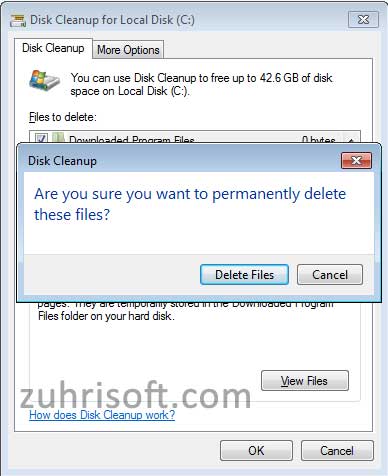
7. Untuk ketiga kalinya Disk Cleanup akan berjalan untuk menghapus Folder Windows Old dari Drive Sistem Anda. Setelah proses ini selesai silahkan periksa Drive C pada komputer anda, maka anda sudah tidak akan menemukan folder Windows Old di dalamnya.
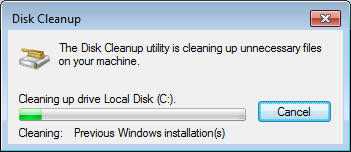
8. Setelah menghapus folder Windows Old, anda bisa melihat hasilnya pada gambar di bawah ini, sekarang Free Space pada drive C bertambah menjadi 41 GB, padahal awalnya hanya terdapat 2,9 GB ruang kosong.
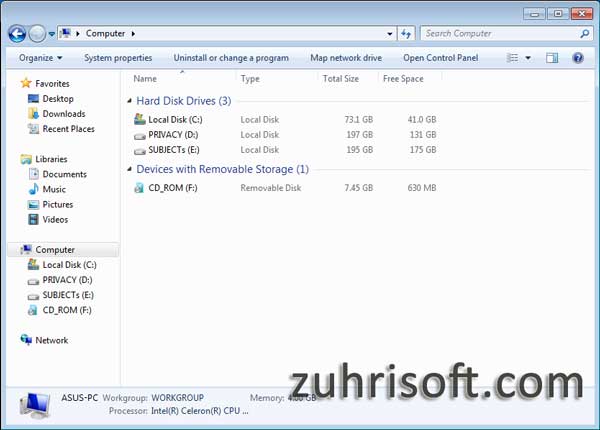
Demikian cara menghapus Folder Windows Old melalui Disk CleanUp, selamat mencoba dan semoga bisa membantu sobat sekalian.
